Borre fácilmente todos los contenidos y configuraciones en iPhone, iPad o iPod de forma completa y permanente.
- Borrar archivos basura de iPhone
- Borrar la caché del iPad
- Borrar iPhone Safari Cookies
- Borrar caché de iPhone
- Borrar la memoria del iPad
- Borrar iPhone Safari History
- Eliminar contactos de iPhone
- Eliminar iCloud Backup
- Eliminar correos electrónicos de iPhone
- Eliminar iPhone WeChat
- Eliminar iPhone WhatsApp
- Eliminar mensajes de iPhone
- Eliminar fotos de iPhone
- Eliminar lista de reproducción de iPhone
- Eliminar contraseña de restricciones de iPhone
Soluciones más efectivas para reducir el tamaño de documentos y datos en iPhone
 Actualizado por Lisa ou / 21 de octubre de 2021 14:20
Actualizado por Lisa ou / 21 de octubre de 2021 14:20Cuando su teléfono se está ralentizando y se está quedando sin espacio de memoria, lo primero que puede pensar de inmediato es eliminar fotos y videos o incluso eliminar archivos en su iPhone sin saber o pensar que hay otras razones para ello. Cuando revisa el almacenamiento de su iPhone, es posible que observe cuánta memoria ocupan los documentos y datos en la memoria de su teléfono. Los documentos y datos en el iPhone son parte de la memoria de su teléfono que se acumula a través de cachés de archivos, cookies y archivos descargados. Esto también incluye datos de inicio de sesión, preferencias, imágenes y videos. Estos son archivos de pequeño tamaño que se guardan y almacenan para garantizar la velocidad y la eficiencia de las aplicaciones en su iPhone, pero todos terminan ocupando mucha más memoria de la que deberían cuando se apilan y no se administran. Es posible que desee administrar y borrar los documentos y datos del iPhone para asegurarse de aprovechar al máximo su espacio de memoria y utilizarlo de la mejor manera posible. Aprenda a eliminar documentos y datos en el iPhone de forma fácil y eficaz con las soluciones que se proporcionan a continuación.
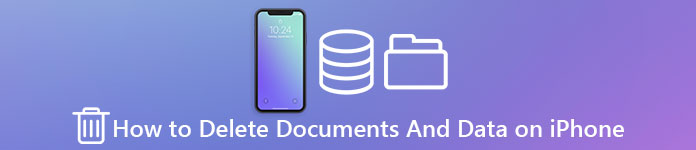

Lista de Guías
Parte 1. ¿Por qué los documentos y los datos ocupan tanta memoria?
Los documentos y datos son varios archivos o datos almacenados en la memoria de su iPhone que tienden a ignorarse porque solo ocupan una pequeña cantidad de memoria. Pero a medida que pasa el tiempo y cuanto más usa sus aplicaciones, más se vuelven estos archivos, momento en el que ya están consumiendo más espacio de memoria que la propia aplicación. iphone-documentos-y-datos-ejemplo.jpg
La forma más fácil de comprender por qué los documentos y los datos ocupan tanto espacio en la memoria de su iPhone es saber cómo se acumulan en primer lugar. Imagina que instalaste y ejecutaste una aplicación de redes sociales como Facebook, tu iPhone guardará la información de tu cuenta como teléfono o correo electrónico, contraseña, historial de búsqueda y otra información dentro de Facebook. Documentos y datos es donde se almacena todo lo demás sobre la aplicación, aparte del tamaño de la aplicación en sí. Con el tiempo, estos bits de memoria se convierten en una gran memoria, de ahí la necesidad de saber cómo borrar documentos y datos en el iPhone.
Parte 2. Borre documentos y datos en iPhone con FoneEraser para iOS
Puede borrar los documentos y datos que tiene el iPhone a través de un programa de software de terceros. FoneEraser para iOS es una herramienta poderosa y útil para borrar de forma permanente y completa todos los datos y archivos de su iPhone. Este software también podría usarse cuando desee saber cómo eliminar archivos en su iPhone.
FoneEraser para iOS es el mejor limpiador de datos de iOS que puede borrar fácilmente todos los contenidos y configuraciones en iPhone, iPad o iPod de forma completa y permanente.
- Limpie los datos no deseados de iPhone, iPad o iPod touch.
- Borre los datos rápidamente con sobrescritura única, lo que puede ahorrarle tiempo para una gran cantidad de archivos de datos.
- Es seguro y fácil de usar.
Paso 1Instale y ejecute FoneEraser para iOS en su computadora.

Paso 2Conecte su iPhone a su computadora con un cable USB.

Paso 3Al conectar su iPhone a su computadora, toque Confía en en su iPhone, el programa reconocerá y escaneará automáticamente su dispositivo.

Paso 4Seleccione Borrar todos los datos. Tenga en cuenta que lo que se elimine a través de este programa no se puede recuperar ni deshacer. Asegurate que copia de seguridad de archivos importantes de antemano para evitar la pérdida de archivos importantes.

Paso 5Hay tres niveles de seguridad disponibles para elegir, Baja, Medio, Alta. Elija en consecuencia. elija en función de la cantidad de memoria que desee eliminar.

Paso 6Para iniciar el proceso de compensación, haga clic en el Inicio botón. Ahora, espere y vea cómo su iPhone tiene más espacio de memoria que antes.

FoneEraser para iOS es el mejor limpiador de datos de iOS que puede borrar fácilmente todos los contenidos y configuraciones en iPhone, iPad o iPod de forma completa y permanente.
- Limpie los datos no deseados de iPhone, iPad o iPod touch.
- Borre los datos rápidamente con sobrescritura única, lo que puede ahorrarle tiempo para una gran cantidad de archivos de datos.
- Es seguro y fácil de usar.
Parte 3. Borrar documentos y datos en iPhone manualmente
Hay varias formas de eliminar documentos y datos en el iPhone manualmente. puede hacerlo a través de la configuración o en la propia aplicación. A continuación, presentamos algunas soluciones para que pueda deshacerse de estos consumidores de espacio de memoria de manera fácil y eficaz.
Eliminar documentos y datos que el iPhone ha acumulado de la configuración
Si desea borrar documentos y datos del navegador web Safari de su iPhone, aquí le mostramos cómo puede usar la configuración para hacerlo.
Paso 1Abrir iPhone Fijar.
Paso 2Seleccione General.
Paso 3Seleccione Almacenamiento de iPhone.
Paso 4Desplázate hacia abajo y selecciona Safari.
Paso 5Pulsa para buscar página web de datos.
Paso 6Pulsa para buscar Eliminar todos los datos de los sitios web.
Paso 7Confirme el proceso tocando Eliminar ahora.
Descargar aplicaciones para borrar documentos y datos en iPhone
La aplicación de descarga es una opción en el iPhone para liberar espacio en la memoria sin perder datos de la aplicación. No se preocupe porque incluso cuando su aplicación parece eliminada, puede recuperar y acceder a su contenido nuevamente cuando se reinstale. Así es como puede descargar sus aplicaciones.
Paso 1Abrir iPhone Fijar.
Paso 2Seleccione General.
Paso 3Seleccione Almacenamiento de iPhone.
Paso 4Desplácese hacia abajo y seleccione la aplicación que desea descargar.
Paso 5Pulsa para buscar Aplicación de descarga.
Paso 6Habrá un paso de confirmación para asegurarse de que tiene la intención de hacer esto. Grifo Aplicación de descarga para confirmar el proceso de descarga.
Reinstale la aplicación directamente a través de la configuración.
Elimine documentos y datos en iPhone completamente desinstalando y reinstalando aplicaciones
La mejor manera de deshacerse por completo de todos los documentos y datos almacenados en una aplicación es desinstalarla o eliminarla por completo y volver a instalarla si es una aplicación realmente importante para usted. Así es como puede desinstalar y reinstalar aplicaciones.
Paso 1Abrir iPhone Fijar.
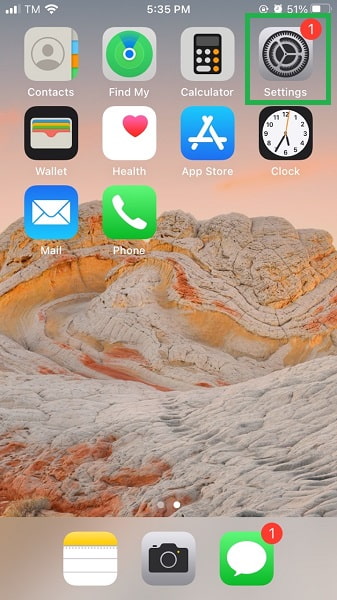
Paso 2Seleccione General.

Paso 3eleccione Almacenamiento de iPhone.

Paso 4Desplácese hacia abajo y seleccione la aplicación que desea eliminar.
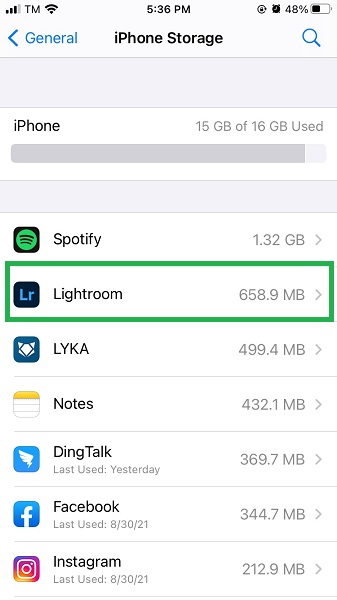
Paso 5Pulsa para buscar Eliminar aplicación.
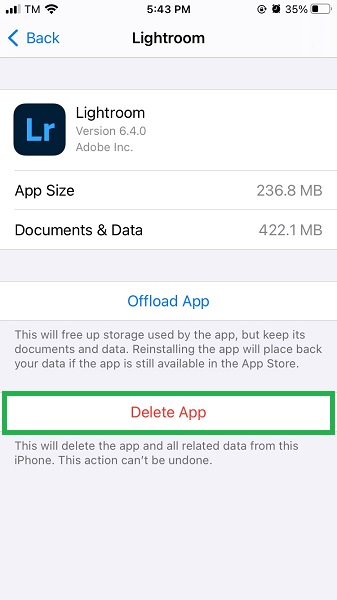
Paso 6Habrá un paso de confirmación para asegurarse de que tiene la intención de hacer esto. Toque Eliminar aplicación para confirmar la eliminación de la aplicación.

Paso 7Después de eliminar completamente la aplicación, ahora puede volver a instalarla en su iPhone. Abre la App Store.
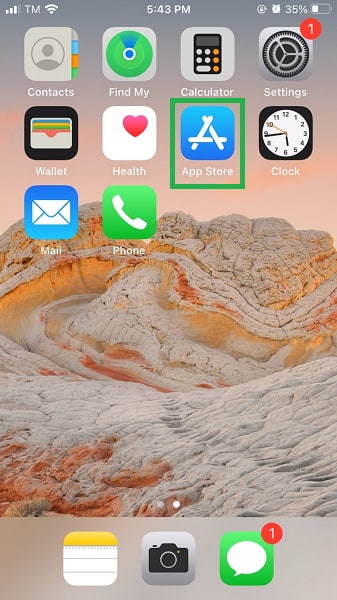
Paso 8Busque el nombre de esa aplicación.
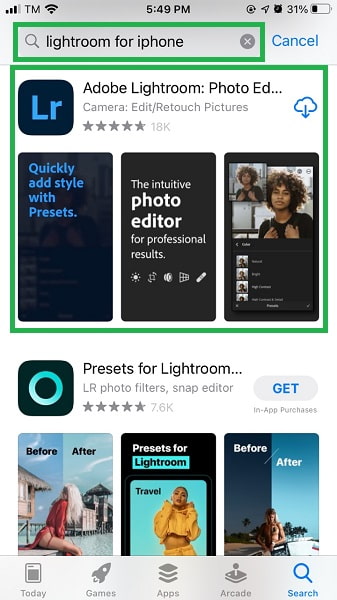
Paso 9Seleccione la aplicación e instálela nuevamente.
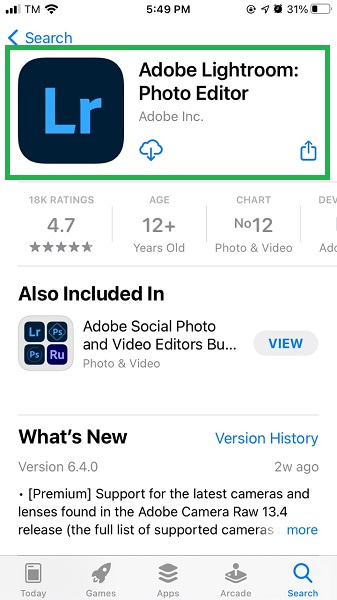
Parte 4. Preguntas frecuentes sobre la compensación de documentos y datos en iPhone
1. ¿Cómo verificar documentos y datos en un iPhone?
Abra Configuración de iPhone> General> Almacenamiento de iPhone. Abra la aplicación que desea verificar.
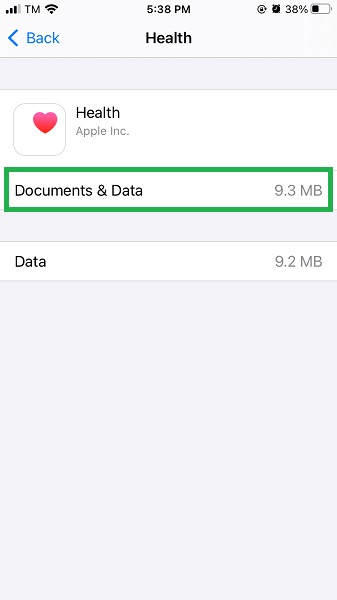
2. ¿Debo eliminar documentos y datos en mi iPhone?
Sí, los documentos y datos se componen principalmente de datos innecesarios e irrelevantes que ralentizan el rendimiento de su teléfono y las aplicaciones y consumen un espacio de memoria excesivamente grande. No necesita todo lo que hay aquí, lo más probable es que ni siquiera sepa qué son los documentos y los datos en su iPhone, también podría eliminarlos. Debe hacer esto para liberar espacio en su iPhone y dar paso a nuevos archivos o datos.
Haga clic en Restaurar nuevamente para confirmar. Después del proceso de restauración, recibirá una notificación en iCloud.com y un correo electrónico a la dirección asociada con su ID de Apple. Verifique su aplicación de contactos si los contactos se han recuperado.
3. ¿Cómo borrar documentos y datos en iPhone 6s y modelos anteriores?
Si está utilizando un iPhone 6s o un modelo anterior, tiene formas similares de maximizar su capacidad de memoria con modelos más nuevos. Para borrar documentos y datos en el iPhone, elimine sus aplicaciones, descárguelas o use una herramienta de terceros.
Conclusión
Los documentos y datos en un iPhone en algunos casos ocupan más espacio en la memoria que las aplicaciones reales a las que pertenecen. Esta podría ser una de las principales razones de la ralentización y el desperdicio de espacio de memoria en su iPhone. Aprenda a borrar documentos y datos que el iPhone ha acumulado y libere su dispositivo de consumidores de memoria innecesarios e irrelevantes. Maximice el espacio de memoria de su iPhone con FoneEraser para iOS y disfruta de su rendimiento lo mejor que puedas.
